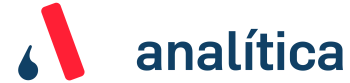Televisores Samsung funcionan con una extensión a los dispositivos móviles
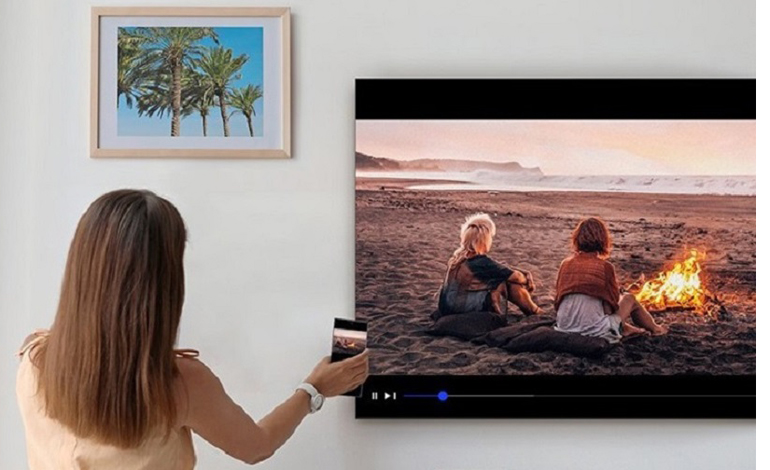
Presente en la mayoría de las habitaciones y hogares en los últimos años, el televisor es considerado el centro de entretenimiento e información de las familias de todo el mundo.
En el último año, sin embargo, este dispositivo ha ganado aún más importancia debido al crecimiento del trabajo remoto y la necesidad de pasar más tiempo en casa. Según datos de la Comisión Económica para América Latina y el Caribe (CEPAL), entre el primer y el segundo trimestre de 2020, 76% de las personas con empleos tuvieron la posibilidad de trabajar desde casa en la región, en una adaptación al momento de la pandemia.
Esta búsqueda de mayor comodidad en el hogar se reflejó en una mayor demanda por televisores nuevos y sus ventas crecieron más de 10% en la región entre julio y septiembre de 2020 en comparación con el mismo período del año anterior.
Los televisores Samsung – desde los modelos UHD de nivel de entrada hasta la línea QLED, que incluye los televisores Lifestyle – se adaptan a este nuevo escenario y ofrecen una serie de recursos que hacen del televisor una extensión de tus dispositivos móviles, como tabletas o teléfonos inteligentes, contribuyendo a la productividad del home office, así como a una mejor experiencia de entretenimiento en el hogar.

Consulta algunos de estos recursos y aprende cómo hacer el mejor uso de estas facilidades:
- Videollamadas directamente desde tu televisor: Las videollamadas se han convertido en una rutina para la mayoría de las personas, ya sea para reuniones de trabajo o incluso para hacer un happy hour con amigos y familiares en momentos de aislamiento social. Y para garantizar una mejor experiencia de visualización y audio, nada mejor que hacerlas directamente desde tu televisor. Con la disponibilidad de la plataforma Google Duo en las Smart TVs Samsung, puedes duplicar fácilmente la llamada desde tu teléfono inteligente a tu televisor, conectando hasta 32 miembros. Mira cómo hacerlo de forma simple:
1. Abre la aplicación en tu teléfono inteligente e inicia la videollamada. Una vez que todos los miembros hayan aceptado la llamada, selecciona el icono con tres puntos en la parte inferior de la pantalla;
2. Elige la opción Smart View, selecciona tu televisor Samsung compatible y luego la opción Start Now (Comenzar ahora). Luego, simplemente disfruta de la videollamada en una pantalla más grande.
- Conecta tus dispositivos móviles para una mayor eficiencia en el trabajo y el estudio: la productividad, ya sea trabajando o estudiando, es una prioridad para muchas personas. Para brindar más eficiencia a la vida diaria de los usuarios, es posible fácilmente duplicar el contenido de un dispositivo móvil a la pantalla de un televisor Samsung.
Para los usuarios de teléfonos inteligentes o tabletas Samsung, pueden simplemente arrastrar la barra superior de la pantalla hacia abajo y activar el icono SmartView. Si el televisor está conectado a la misma red Wi-Fi, éste será sintonizado con el dispositivo móvil y la imagen se duplicará. Si no es un dispositivo móvil de Samsung, es necesario descargar la aplicación SmartThings e iniciar SmartView.
Otra función disponible que puede activarse a través de SmartView es la función Multi View, que permite al usuario dividir la pantalla para mirar más de una imagen simultáneamente.
Mira cómo usar Smart View y activar Multi View:
1. Selecciona el contenido deseado al lado derecho o izquierdo de la pantalla.
2. En tu PC o teléfono inteligente, duplica o reproduce el contenido de tu teléfono en la pantalla del televisor usando el botón Smart View/Mirror en teléfonos Android, o el botón Airplay2 en dispositivos iOS. Duplica la pantalla de una computadora portátil o PC con la función Transmitir a una pantalla. Selecciona la cámara SmartThings conectada o una cámara web conectada.
3. Ajusta el tamaño de ambas pantallas según tus preferencias de visualización.
4. Selecciona la posición de la pantalla más pequeña cuando ésta se muestre en la pantalla principal. Puedes seleccionar la parte superior o la inferior de la pantalla, al lado derecho o izquierdo, para la pantalla más pequeña.
Además, también puedes aprovechar los recursos de Samsung DeX, que te permiten convertir tu teléfono inteligente en una estación de trabajo en tu televisor. Simplemente conéctalo al televisor a través de la red Wi-Fi y transmite tu contenido para tener una mejor vista en la pantalla sin desordenar tu entorno de trabajo.
- Visualiza al contenido de las redes sociales desde tu TV: Las redes sociales nos acompañan todos los días, ya que se han convertido en un canal de información, entretenimiento y contacto con amigos y familiares. ¿Imagínate poder consultar todo el contenido de las redes desde tu televisor? Esto es posible con la función Tap View de las Smart TVs de Samsung. Mira cómo funciona:
1. En tu teléfono, abre la aplicación SmartThings y toca el ícono Menú (las tres líneas horizontales).
2. Selecciona: Configuraciones y desplaza hasta Tap View. Toca el botón para encenderla.
3. Acerca tu teléfono al televisor y toca la notificación ‘Permitir Detección de Teléfonos Presentes’ cuando aparezca en la pantalla del teléfono.
Ahora que has visto como es simple conectar tus dispositivos móviles a tu televisor, simplemente disfruta de una mejor experiencia en el hogar, ya sea para estudiar, trabajar o para los momentos de diversión en la casa.